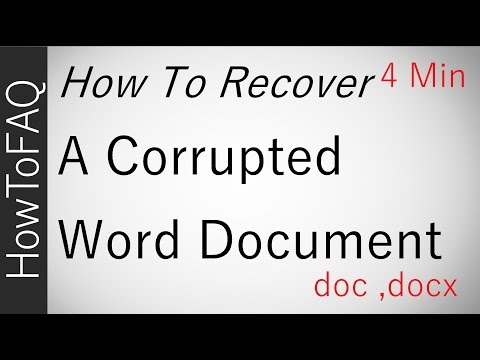
Contenuto
- Apri e ripara il file
- Passo 1
- Passo 2
- Passaggio 3
- Recupera il testo da un file Word danneggiato
- Passo 1
- Passo 2
- Passaggio 3
- Passaggio 4

Si tenta di accedere a un documento di Microsoft Word solo per essere accolti da un messaggio di errore che indica che il file è stato danneggiato o corrotto e non si aprirà. Anche se dovresti avere un backup dei tuoi file importanti in un programma o server di archiviazione basato su cloud, potresti essere in grado di riparare il file danneggiato utilizzando lo strumento Apri e ripristina di Word. Se non funziona, puoi provare lo strumento "Recupera testo da qualsiasi file", che è più probabile che funzioni, ma dovrai riformattare il testo recuperato.
Apri e ripara il file
Passo 1
Apri Microsoft Word. Fare clic sul pulsante "Microsoft Office" e fare clic su Apri.
Passo 2
Vai al file danneggiato. Fare clic sul file per selezionarlo e fare clic sul nome del file.
Passaggio 3
Fare clic sulla freccia accanto al pulsante "Apri" e scegliere "Apri e ripara". Se il processo ha esito positivo, il documento riparato verrà aperto in Word. Se ricevi un messaggio di errore o il file appare danneggiato, puoi provare a recuperare il testo dal file.
Recupera il testo da un file Word danneggiato
Passo 1
Apri Word e fai clic sul pulsante "Microsoft Office".
Passo 2
Fare clic sul collegamento "Opzioni di Word" nella parte inferiore del menu. Seleziona "Avanzate" nel riquadro sinistro della finestra Opzioni di Word. Selezionare l'opzione "Conferma conversione formato file all'apertura" nella sezione Generale e fare clic su "OK". Ciò abilita la funzione di recupero del testo.
Passaggio 3
Fare clic sul pulsante Microsoft Office e quindi su "Apri". Fare clic sulla freccia della casella accanto alla casella del nome del file. L'opzione selezionata può essere "Tutti i file" o "Documenti di Word". Scegli l'opzione "Recupera testo da qualsiasi file (.)’.
Passaggio 4
Vai al file danneggiato. Fare clic sul file, selezionandolo. Fare clic sul pulsante "Apri". Elimina tutti i dati binari che appaiono all'inizio e alla fine del documento prima di modificare o salvare il testo recuperato.


